Bloatboxin avulla voit poistaa sisäänrakennettujen esiasennettujen sovellusten joukkoasennuksen Windows PC:ssä
Windows 11/10 sisältää esiasennettuja tai sisäänrakennettuja sovelluksia, kuten vinkkejä(Tips) , sähköpostisovellusta(Mail app) , kalenteria(Calendar) , viestit(Messaging) , palautekeskus(Feedback Hub) , OneNote ja paljon muuta. Jotkut näistä sovelluksista ovat hyödyllisiä, kun taas on monia muita sovelluksia, joita useimmat meistä eivät käytä harvoin tai ei koskaan. Windows 11/10 :ssä on joitain piilotettuja sovelluksia, joista emme ole tietoisia. Tällaiset bloatware-ohjelmat vievät tarpeettomasti levytilaa, etkä voi poistaa niitä Microsoft Store of Settings -sovelluksesta, koska näille sovelluksille ei ole suoraa poisto- tai poistovaihtoehtoa. Siksi tarvitsemme muita tapoja poistaa sisäänrakennetut ja sponsoroidut sovellukset(uninstall built-in and sponsored apps)Windows 11/10:ssä.
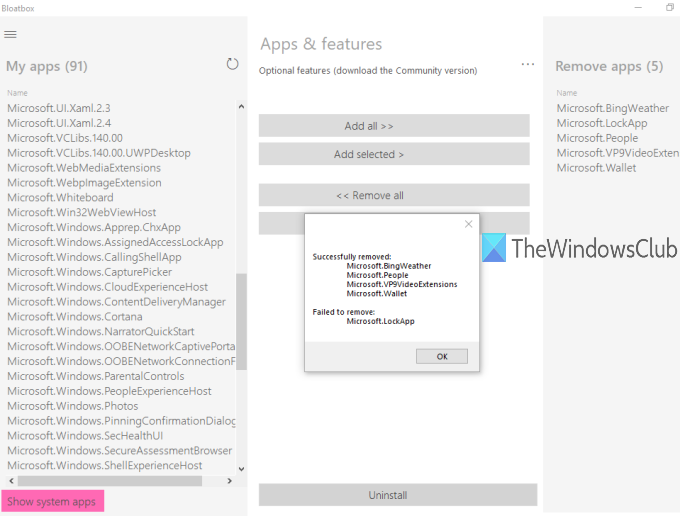
On olemassa hyviä kolmannen osapuolen crapware-poistotyökaluja, jotka voivat auttaa meitä pääsemään eroon (crapware removal tools)Windows 10 :n sisäänrakennetuista ja piilotetuista sovelluksista . Yksi tällaisista työkaluista on " Bloatbox ". Se on avoimen lähdekoodin(open-source) työkalu, joka auttaa poistamaan Windows 10 -bloatware helposti.
Voit ensin lisätä valitsemiasi sovelluksia ja poistaa sitten kaikki sovellukset yhdellä napsautuksella. Se on myös kannettava(portable) työkalu, jota voit käyttää ilman asennusta. Ennen kuin käytät tätä työkalua, sinun tulee luoda järjestelmän palautuspiste, jotta voit voittaa ei-toivotut muutokset.
Huomautus:(Note:) Tämä työkalu toimii hyvin, mutta se ei voi poistaa joitakin sisäänrakennettuja sovelluksia, kuten Microsoft Edgeä(Microsoft Edge) . Tällaisessa tapauksessa sinun tulee käyttää 10AppsManager-ilmaisohjelmaamme tai PowerShell-komentosarjaa sisäänrakennettujen sovellusten poistamiseen . Se voi myös näyttää joitain piilotettuja sovelluksia (kuten LockApp , joka näyttää Lukitusnäytön (Lock Screen)Windows 10 :ssä ), mutta sellaisia sovelluksia ei voi myöskään poistaa, koska ne ovat osa käyttöjärjestelmää ja ovat välttämättömiä Windows0- kokemuksen kannalta.
Yllä oleva kuva näyttää työkalun käyttöliittymän, jolla poistin joitain sisäänrakennettuja sovelluksia Windows 10 -tietokoneestani.
Joukkopoisto (Bulk)sisäänrakennetut(Built-in) ja sponsoroidut(Sponsored) sovellukset Windows Windows 11/10
Lataa(Download) tämän Bloatbox- työkalun zip-tiedosto ja pura arkisto tämän viestin lopussa annetusta linkistä.
Siirry sen jälkeen purettuihin kansioon ja suorita Bloatbox.exe järjestelmänvalvojan oikeuksilla. Voit tehdä sen napsauttamalla hiiren kakkospainikkeella Bloatbox.exe - tiedostoa ja valitsemalla Suorita järjestelmänvalvojana(Run as administrator) . Jos Käyttäjätilien valvonta(User Account Control) -ruutu tulee näkyviin, suorita työkalu painamalla Kyllä .(Yes)
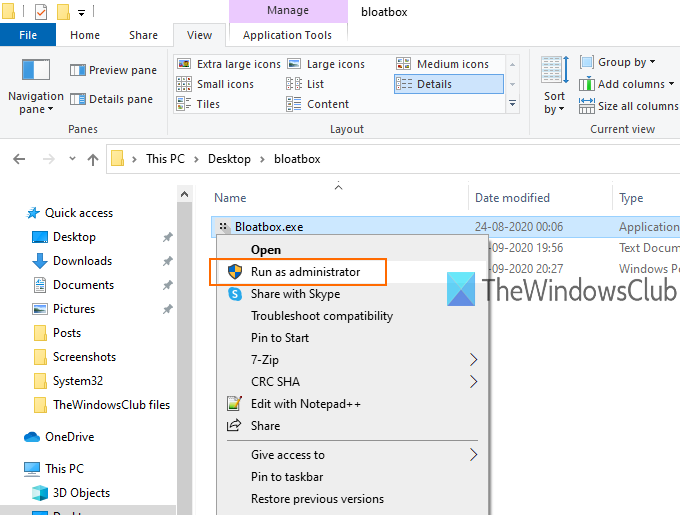
Siinä on yksinkertainen käyttöliittymä ja siinä on vain kolme osaa. Sinun on käytettävä ensin vasenta osaa. Tämä osio näyttää luettelon sponsoroiduista/piilotetuista sovelluksista.
Voit tarkastella järjestelmäsovelluksia painamalla Näytä järjestelmäsovellukset(Show system apps) -painiketta, joka on kyseisen osan alaosassa. Nyt näet niiden sovellusten kokonaismäärän ( Omat sovellukset(My apps) -luettelo), jotka voit poistaa. Valitse vain(Just) haluamasi sovellukset.
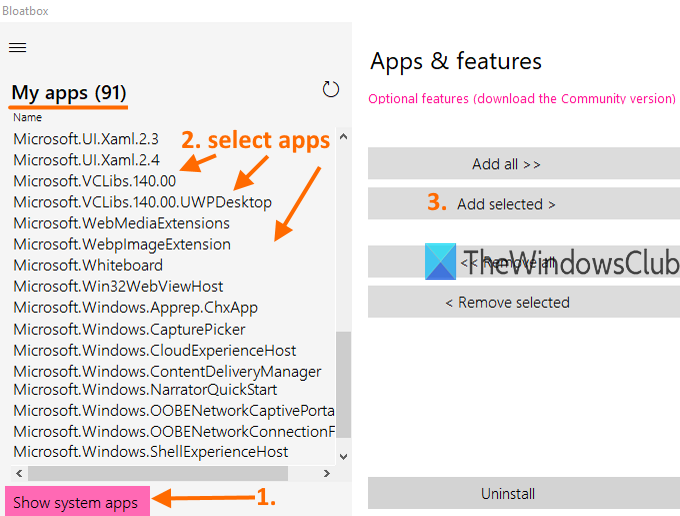
Käytä sen jälkeen keskiosaa ja paina Lisää valitut(Add selected) -painiketta. Tämä osio auttaa myös lisäämään kaikki sovellukset poistoluetteloon. Sinun ei kuitenkaan pidä lisätä kaikkia sovelluksia tähän luetteloon, koska jotkin sovellukset voivat olla hyödyllisiä sinulle. Vaikka olisit lisännyt joitain sovelluksia vahingossa, voit poistaa kaikki tai valitut sovellukset poistoluettelosta käyttämällä keskiosaa.
Nyt näet luettelon sovelluksista, jotka sinun on poistettava oikeassa osiossa. Jos joitain(Again) sovelluksia on lisätty vahingossa, valitse ne ja siirrä ne takaisin Omat sovellukset(My apps) -luetteloon käyttämällä Poista valitut(Remove selected) -painiketta keskiosassa .
Tämä on viimeinen vaihe. Paina Uninstall - painiketta, istu alas ja rentoudu. Tämä poistaa nämä sovellukset äänettömästi ja suorittaa prosessin loppuun.
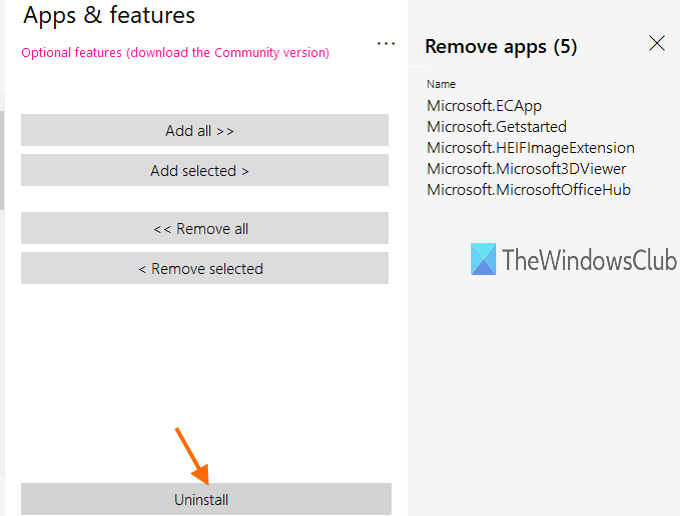
Voit poistaa lisää sovelluksia noudattamalla yllä olevia ohjeita.
Voit napata tämän Bloatbox-työkalun täältä(grab this Bloatbox tool here) .
Tämän lisäksi tämä työkalu tarjoaa myös valinnaisen yhteisöversion , joka käyttää Windows10Debloater PowerShell -komentosarjaa(Windows10Debloater PowerShell script) Windows 11/10 (Community version)Windows 11/10 n poistamiseen . Jos haluat, voit ladata sen yhteisöversion työkalun käyttöliittymässä olevan linkin avulla ja suorittaa kyseisen skriptin. Tai muuten voit yksinkertaisesti käyttää tämän työkalun vakio- ja kannettavaa versiota ja poistaa Windows 11/10 :n sisäänrakennetut sovellukset.
Tämä työkalu on helpompi käyttää, ja se voi olla erittäin hyödyllinen sponsoroitujen, piilotettujen ja sisäänrakennettujen sovellusten poistamisessa Windows-tietokoneeltasi. Valitse vain(Just) sovellukset, joita et halua tai käytä, ja pääse eroon niistä Windows 11/10 -sovelluksista yhdellä napsautuksella.
Related posts
Jaa tiedostoja kenen tahansa kanssa Send Anywhere for Windows PC:n avulla
VirtualDJ on ilmainen virtuaalinen DJ-ohjelmisto Windows PC:lle
Alt-Tab Terminator parantaa Windowsin oletusarvoista ALT-Tab-toimintoa
Kiintolevyasemien vaihtaminen Windows 11/10:ssä Hot Swapilla
Paras ilmainen aikatauluohjelmisto Windows 11/10:lle
Piilota Windowsini -toiminnolla voit piilottaa käynnissä olevat ohjelmat työpöydältä ja tehtäväpalkista
Parhaat ilmaiset Photo to Cartoon -verkkotyökalut ja -ohjelmistot Windows PC:lle
Paras ilmainen ohjainpäivitysohjelmisto Windows 11/10:lle
Muokkaa, lisää, palauta, poista kohteita uudesta kontekstivalikosta Windowsissa
Kuinka luoda Guitar Fretboard -kaavio Windows 11/10:ssä
Comet (Managed Disk Cleanup): Vaihtoehto Windowsin levynpuhdistustyökalulle
Tarkista kaatunut sovellus Windowsissa WinCrashReportilla
Long Path Fixer Tool korjaa Path Too Long -virheet Windows 10:ssä
Järjestelmätietojen muokkaaminen tai muuttaminen Windows 10:ssä
SkyFonts antaa sinun ladata ja asentaa Google-fontteja Windows-tietokoneeseen
Parhaat ilmaiset Adobe InDesign -vaihtoehdot Windows PC:lle
Kuinka siirtää asennettuja ohjelmia toiseen asemaan Windows 10:ssä
Kuinka pienentää MP3-tiedoston kokoa Windows PC:ssä
Paras ilmainen ISO Mounter -ohjelmisto Windows 11/10:lle
Ashampoo WinOptimizer on ilmainen ohjelmisto Windows 10:n optimointiin
